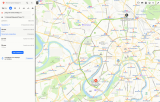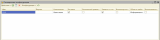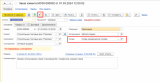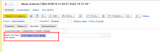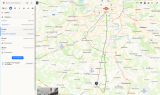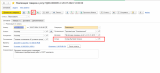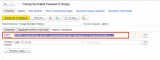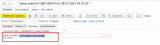Чтобы его подключить, надо открыть Конфигуратор и выполнить следующие команды: "Главное меню" - "Конфигурация" - "Расширения конфигурации".
В появившемся окне загрузить расширение через команды: "Конфигурация " - "Загрузить конфигурацию из файла".
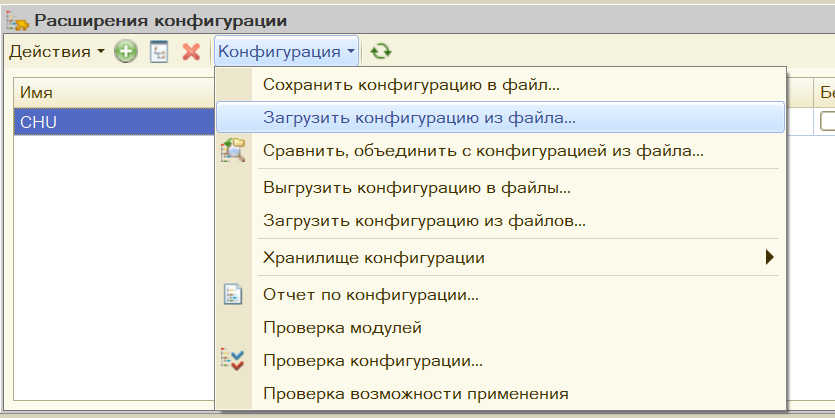
Когда расширение загрузится, то надо убрать "галки", как показано на рисунке ниже:

После чего сохраняем все изменения и запускаем программу в режиме 1С:Предприятие.
В документах "Заказ клиента" и "Реализация товаров и услуг" появится кнопка "Маршрут на карте" в виде иконки.


Кликнув по этой кнопке, Вы сможете получать маршрут, указанный в документах, и просматривать его в браузере, который установлен у Вас на ПК.
Обращаю внимание на то, что у Вас обязательно должен быть заполнен адрес склада, указанный в документе.

Также должен быть указан адрес доставки или адрес доставки для печати (при самовывозе).

Проверено на следующих конфигурациях и релизах:
- 1С:Комплексная автоматизация 2, релизы 2.5.24.43, 2.5.20.80
- Управление торговлей, редакция 11, релизы 11.5.24.43, 11.5.20.80
- 1С:ERP Управление предприятием 2, релизы 2.5.24.43, 2.5.20.80
Вступайте в нашу телеграмм-группу Инфостарт